MBOX Email Extractor är en lätt-till-använda, helt gratis MBOX omvandlare. Verktyget låter användare att effektivt extrahera e-postmeddelanden från .mbox och MBX-filer att utföra MBOX-EML konvertering, Spara dem som separata EML filer. Kombinerat med Importguiden för Outlook, programmet är ett kraftfullt verktyg för MBOX export av meddelanden från Mozilla Thunderbird, Eudora, Opera Mail, KMail, Turnpike och MailCopa e-klienter för efterföljande PST import till MS Outlook. Notera verktyget popularitet bland våra användare, vi beslutat att perfekt MBOX Email Extractor och erbjuda dig en helt uppdaterad version av programmet.
Den största förändring gäller fil batch-bearbetning. Inte längre kommer du att tvingas att utföra samma operation flera gånger på grund av behöva konvertera mbox filer separat: de nya funktionerna tillåter att välja (med Skift-tangenten) flera källa mbox-filer, som vanligtvis finns i e-postklienten profiler mapp, samtidigt. Efter detta, programmet kommer att be att ange en tom katalog på disken där de separata undermapparna för varje .mbox fil kommer att skapas: de meddelanden som utvinns från mbox till EML kommer att placeras i dem.. När denna är klar, du får en färdig mappstruktur med EML-filer, som är idealiska för EML till PST import för MS Outlook med Outlook Import Wizard, vilket gör detta EML import möjligt. I korthet, MBOX Email Extractor är ett hjälpverktyg för mbox-PST filkonvertering. Programmets gränssnitt har ändrats för att passa de nya funktionerna, och nya skötselmetoder har lagts till programmet också.
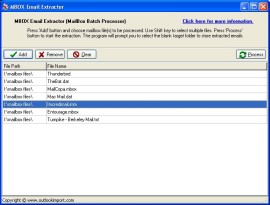
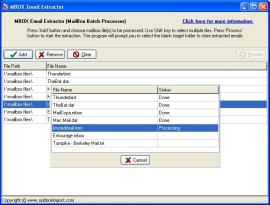
När modernisera omvandlare, särskild uppmärksamhet ägnades åt automatisk inkommande mbox-fil typ upptäckt. Denna funktion behövs som mest när du utför en e-post export från UNIX-system (KMail) och Mac OS (Mozilla Thunderbird för Mac OS). Nu när du konvertera mbox filer, MBOX Email Extractor upptäcker automatiskt kodning för filen det är konvertera och, vid behov, ändras den för att spara genererade EML-filer i ett Windows-kompatibelt format efter mbox till EML konvertering. Tack vare programmets uppdaterade algoritm, handläggningstiden för filer har varit påskyndas av flera dussin gånger! Tror inte det? Kolla in funktionerna i denna uppdateras MBOX omvandlare Nu!
Som före, MBOX Email Extractor distribueras helt gratis. Verktyget kräver ingen installation och kan användas som en fristående ansökan för EML-mbox utvinning av postmeddelanden. Dessutom, MBOX Email Extractor är en del av installationspaketet för Outlook Import Wizard.